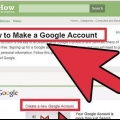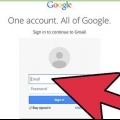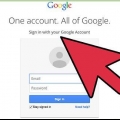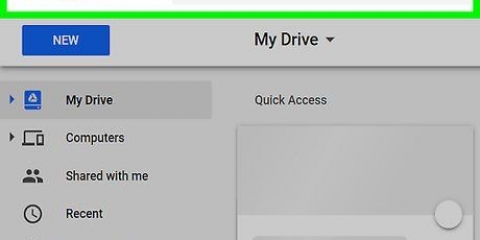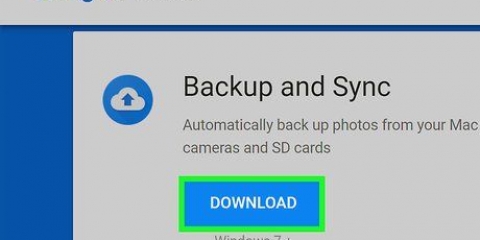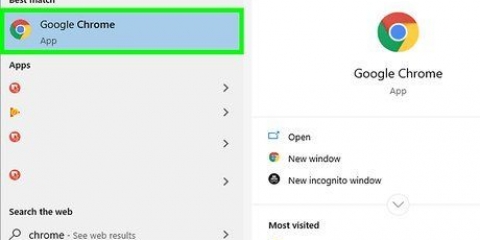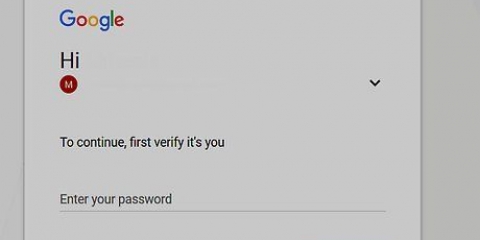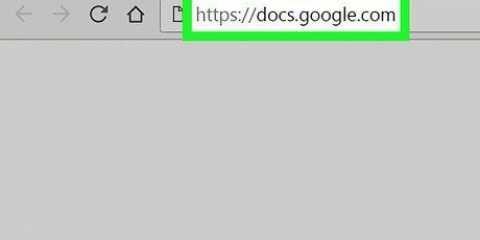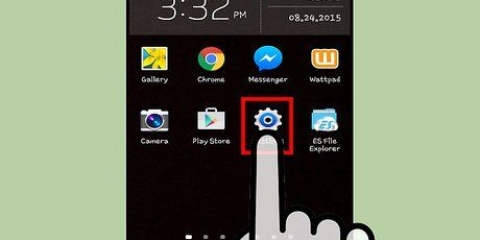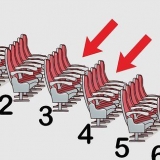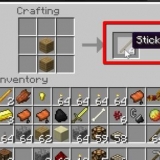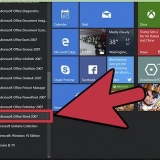Introduce un nombre de cuenta. Esta será la cuenta que le permitirá realizar un seguimiento de múltiples propiedades. Puede realizar un seguimiento de 25 propiedades por cuenta y crear 100 cuentas por cuenta de Google. Ingrese el nombre de su sitio web y la URL o el nombre de la aplicación. Seleccione la industria que mejor se adapte a su sitio web. También asegúrese de configurar la zona horaria correcta para que los datos se puedan mostrar con precisión.



Selecciona el tipo de contenedor que necesitas (Web, iOS, Android). presiona el botón "Crear etiqueta". Hacer clic aquí si quieres poner la etiqueta en un sitio web. Hacer clic aquí si quieres poner la etiqueta en una aplicación móvil. 










SDK de Android SDK de servicios de Google Play Si desea procesar la etiqueta en una aplicación de iOS, entonces haga clic aquí para instrucciones detalladas. 
Uso de google analytics
Contenido
Ha puesto en línea su nuevo y moderno sitio web, por lo que solo queda una cosa por hacer: ganar dinero! Pero antes de que pueda hacer eso, querrá asegurarse de que su página esté generando el tráfico que necesita. Y Google Analytics puede ayudarte con eso. Al incorporar el código de Analytics en su sitio web o aplicación, podrá monitorear todo el tráfico en su sitio. De esta manera, puede asegurarse de que los visitantes obtengan la mejor experiencia posible.
Pasos
Parte 1 de 6: crear sus cuentas

1. Ir al sitio web de Google Analytics. Abierto Google.com/análisis/ en tu navegador web. Haga clic en el botón "Acceder a Google Analytics" en la esquina superior derecha del sitio. Esto abrirá una nueva página que explica brevemente cómo funciona Analytics. presiona el botón "Crea una cuenta" para crear su cuenta de Analytics.
- Si aún no lo has hecho, deberás iniciar sesión con tu cuenta de Google.
- Si prefiere mantener los datos de Analytics separados de su cuenta personal de Google, puede optar por crear una nueva cuenta de Google.

2. Elija entre rastrear un "Sitio web" o un "Aplicación movil". Use los botones en la parte superior de la página para cambiar entre rastrear un sitio web o una aplicación móvil.

3. Ingrese la información de su cuenta. Para crear una cuenta de Analytics, deberá ingresar cierta información general. Esto lo ayudará a determinar cómo se interpretan y transmiten los datos de Google Analytics.

4. Seleccione sus opciones para compartir datos. Hay cuatro opciones para compartir datos que puede habilitar o deshabilitar. Estas opciones le permiten compartir sus datos de Analytics con otros programas de Google como AdSense, compartirlos de forma anónima con Google por motivos estadísticos y compartirlos con especialistas de cuentas que pueden ayudarlo a solucionar problemas y aprovechar al máximo su cuenta de Analytics.

5. Crear la cuenta. Se le dirigirá a la página de administración. Aquí puede encontrar el código de seguimiento para su sitio web o aplicación móvil.

6. Visite el sitio web del Administrador de etiquetas de Google. Esta es una nueva herramienta de Google que hace que sea mucho más fácil ingresar sus etiquetas de análisis en todos sus sitios web y aplicaciones. También puede ajustar las etiquetas mucho más fácilmente con el Administrador de etiquetas. El administrador de etiquetas es gratis. Puedes registrarte con tu cuenta de Google, en Google.com/tagmanager/.

7. Crear una cuenta y agregar un contenedor. El contenedor almacena todas las etiquetas que desee en el sitio, incluidas las de Analytics, AdWords y cualquier etiqueta de terceros. Use la URL de su sitio web o el nombre de la aplicación como nombre del contenedor.
Parte 2 de 6: Poner etiquetas en tu sitio web

1. Copie la etiqueta que aparece cuando crea el contenedor. Deberá colocar esta etiqueta en la página web de la que desea realizar un seguimiento.

2. Abre el código fuente de cualquier página web. Si no tiene acceso al código fuente de su sitio web, comuníquese con su desarrollador web. Si desea colocar la etiqueta en su sitio web, deberá poder editar el código.

3. Pegue el código copiado directamente debajo de la etiqueta Vuelva a cargar el archivo actualizado, repitiendo con cada página web. Esto permite que Tag Manager ingrese las etiquetas en cualquier página web que desee.

4. haga clic en "Nueva etiqueta" en la página de configuración de su contenedor. Llegará a esta página si cierra el cuadro de diálogo del código de etiquetas de Google.

5. Seleccione "Google analitico" de la lista de productos. Seleccione "Análisis universal" y haga clic "Subirse".

6. Copie y pegue el código de seguimiento que se encuentra en la página de administración de Google Analytics. Seleccione del menú desplegable qué tipo de seguimiento desea utilizar.
La vista de página es la más común y solo realiza un seguimiento de cuándo alguien ha visitado su sitio. También puedes optar por otros tipos de seguimiento, incluyendo transacciones, número de visitas en redes sociales, etc.

7. Seleccione un disparador para la etiqueta. Escoger "Todas las páginas vistas" para la etiqueta PageView. Si hay ciertas páginas que no desea que se rastreen, elija "Algunas páginas vistas." También puedes elegir entre otros disparadores más específicos.

8. Guardar la etiqueta. Revise la configuración de su etiqueta, luego haga clic en el "guardar etiqueta". Verá que su nueva etiqueta aparece en la lista.

9. Publicar la nueva etiqueta. haga clic en "Publicar", y verifique la información que se muestra. haga clic en "Publica ahora" para enviar la etiqueta al sitio web y activar.

10. Comience a rastrear sus resultados. Después de aproximadamente 24 horas, debería comenzar a recibir informes de Analytics. Siga leyendo para obtener más información sobre cómo leer los datos.
Parte 3 de 6: poner etiquetas en sus aplicaciones móviles

1. Instalar las herramientas de desarrollo. Para usar el Administrador de etiquetas de Google en la aplicación de Android, deberá agregarlo al código fuente de la aplicación. Si no tiene acceso al código, solicite ayuda al desarrollador de la aplicación. Necesitará las siguientes herramientas para agregar el código a su aplicación:

2. Agregue los "permisos" al archivoManifiesto de Android.xml. Abra el archivo y agregue el siguiente código a los permisos:
Artículos sobre el tema. "Uso de google analytics"
Оцените, пожалуйста статью
Similar
Popular